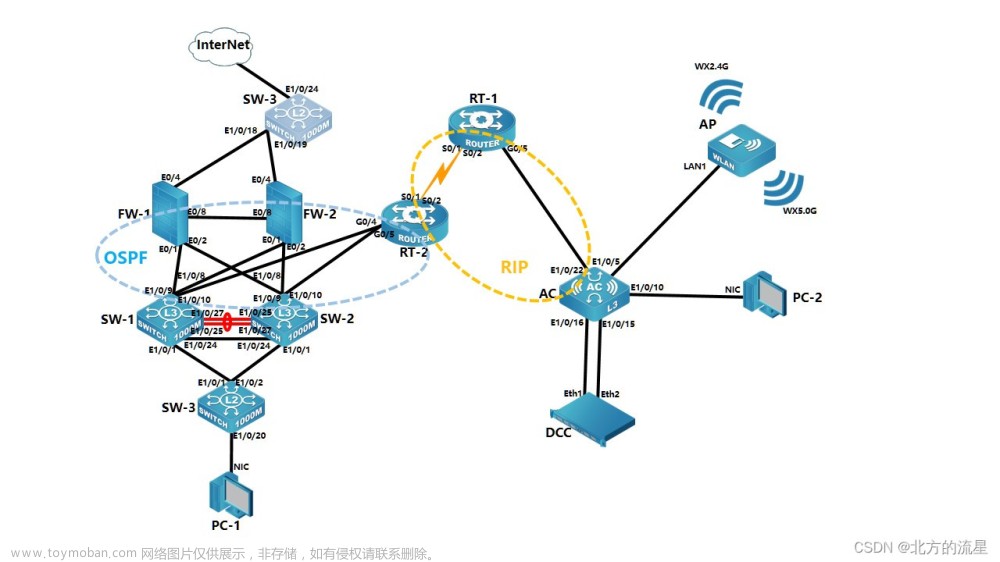目的
拾遗,备份
Blend Shape 逐顶点 多个混合思路
blend shape 基于: vertex number, vertex sn 相同,才能正常混合、播放
也就是 vertex buffer 的顶点数量一样,还有 triangles 的 index 要一致
这样 blend shape 才能逐个顶点计算
计算公式:使用一张大佬整理的图,大佬的文章:BlendShapes基础与拓展练习(面捕与物体变形)
Blender
Shift+A 新建一个 sphere
选中

Tab 进入 Editor Mode,并且在 Data 页签属性的 Shape Keys 添加对应的 blend shape 状态

调整好每一个 Shape Keys (或是叫:blend shape) 的顶点位置
然后再 Object Mode 下,我们可以选中对应的 Shape Keys 然后调整 value 查看变形结果
最终我们尝试 K帧动画来查看 多个 shape keys 混合控制的情况
3Ds max
interlude _1 : working on Yui-chan’s face morphing. - 3Ds max 中的演示 二次元 脸部表情 FFD
Unity 中使用
先在 blender 导出 fbx
将 fbx 模型拖拽到 hierarchy
尝试拖拉 inspector 中的 blend shape 拉杆,即可查看效果
所以我们写脚本控制 blend shape 混合拉杆即可达到我们各种表情的混合控制
在原来 blendshape_1 基础上在混合 blendshape_2
blendshape_1 和 blendshape_2 一起播放
然后可以尝试看一下 blendshape_1 和 blendshape_2 不同速率的控制混合的情况
这里使用 pingpong 算法

下面是测试 csharp 脚本文章来源:https://www.toymoban.com/news/detail-850496.html
// jave.lin 2023/10/07 测试 blend shape
using System.Collections;
using UnityEngine;
public class TestingBlendShape : MonoBehaviour
{
public SkinnedMeshRenderer skinnedMeshRenderer;
private int _BlendShape_1_IDX = -1;
private int _BlendShape_2_IDX = -1;
private IEnumerator _couroutine_blendShape1;
private IEnumerator _couroutine_blendShape2;
private IEnumerator _couroutine_pingpong;
private void OnDestroy()
{
StopAllCoroutines();
}
private void Refresh()
{
if (skinnedMeshRenderer != null)
{
_BlendShape_1_IDX = skinnedMeshRenderer.sharedMesh.GetBlendShapeIndex("BlendShape_1");
_BlendShape_2_IDX = skinnedMeshRenderer.sharedMesh.GetBlendShapeIndex("BlendShape_2");
}
}
public void ToBlendShape_1()
{
Refresh();
if (_couroutine_blendShape1 != null)
{
StopCoroutine(_couroutine_blendShape1);
}
StartCoroutine(_couroutine_blendShape1 = Play_ToBlendShape(_BlendShape_1_IDX, 100.0f));
}
public void ToBlendShape_2()
{
Refresh();
if (_couroutine_blendShape2 != null)
{
StopCoroutine(_couroutine_blendShape2);
}
StartCoroutine(_couroutine_blendShape2 = Play_ToBlendShape(_BlendShape_2_IDX, 100.0f));
}
public void ToBlendShape_1_2()
{
Refresh();
if (_couroutine_blendShape1 != null)
{
StopCoroutine(_couroutine_blendShape1);
}
StartCoroutine(_couroutine_blendShape1 = Play_ToBlendShape(_BlendShape_1_IDX, 100.0f));
if (_couroutine_blendShape2 != null)
{
StopCoroutine(_couroutine_blendShape2);
}
StartCoroutine(_couroutine_blendShape2 = Play_ToBlendShape(_BlendShape_2_IDX, 100.0f));
}
public void ToPingPong_BlendShape_1_2()
{
Refresh();
if (_couroutine_pingpong != null)
{
StopCoroutine(_couroutine_pingpong);
}
StartCoroutine(_couroutine_pingpong = PingPong_BlendShape());
}
public void StopAll()
{
StopAllCoroutines();
}
public void ResetAll()
{
if (skinnedMeshRenderer != null)
{
var count = skinnedMeshRenderer.sharedMesh.blendShapeCount;
for (int i = 0; i < count; i++)
{
skinnedMeshRenderer.SetBlendShapeWeight(i, 0.0f);
}
}
}
private IEnumerator Play_ToBlendShape(int idx, float to_val)
{
to_val = Mathf.Clamp(to_val, 0.0f, 100.0f);
var start_val = skinnedMeshRenderer.GetBlendShapeWeight(idx);
var cur_val = start_val;
while (cur_val < to_val)
{
cur_val = Mathf.MoveTowards(cur_val, to_val, (to_val - start_val) * Time.deltaTime);
skinnedMeshRenderer.SetBlendShapeWeight(idx, cur_val);
yield return null;
}
Debug.Log($"play to blend shape [{idx}] : [{to_val}] complete!");
}
private IEnumerator PingPong_BlendShape()
{
var now_time = Time.time;
while (true)
{
var _time = Time.time - now_time;
var weight1 = Mathf.PingPong(_time * 200f, 100f);
var weight2 = Mathf.PingPong(_time * 50f, 100f);
skinnedMeshRenderer.SetBlendShapeWeight(_BlendShape_1_IDX, weight1);
skinnedMeshRenderer.SetBlendShapeWeight(_BlendShape_2_IDX, weight2);
yield return null;
}
}
}
Project
个人备份用文章来源地址https://www.toymoban.com/news/detail-850496.html
- blender 工程: TestingBlenderShapeKeys.blend
- unity 工程: TestingBlendShape_BRP_2020.3.37f1.rar
- 百人计划-BlendShapes基础(物体变形与面捕应用)
- google : how to implementing the blend shape in blender
- google : how to create shape keys animation in blender
- Shape Key / Blendshape Hacks to easily create expressions and actions for your avatar
- Blender 2.8 Shapekeys and Morphing
- How to Add Shape Keys in Blender
- 形态键
- 在Unity中实现BlendShape表情和骨骼动画混合的实践 - 讲得挺不错
- BlendShapes基础与拓展练习(面捕与物体变形) - 讲得挺不错
- GDC2011: Fast and Efficient Facial Rigging
- GDC jeremy_ernst_fastandefficietfacialrigging.pdf
- 技术美术百人计划-美术 3.5 BlendShape基础 笔记
- 3.5 BlendShapes基础
- 百人计划-BlendShapes基础(物体变形与面捕应用)
- 【技术美术百人计划】美术 3.5 BlendShape基础
- Unity通过导入器优化动画关键帧数据 - 删除仅仅只有 blend shape 的动画的其他骨骼信息,优化性能
- interlude _1 : working on Yui-chan’s face morphing. - 3Ds max 中的演示 二次元 脸部表情 FFD
到了这里,关于unity - Blend Shape - 变形器 - 实践的文章就介绍完了。如果您还想了解更多内容,请在右上角搜索TOY模板网以前的文章或继续浏览下面的相关文章,希望大家以后多多支持TOY模板网!